360浏览器总是自动升级该怎么办?360浏览器禁止自动升级的教程
摘要:360浏览器在我们的生活中经常被使用但是有时候它的自动升级很苦恼看过很多方法试过之后也还是嗨自动升级经过研究之后发现一个方法可以阻止升级1、...
360浏览器在我们的生活中经常被使用 但是有时候它的自动升级很苦恼 看过很多方法试过之后也还是嗨自动升级 经过研究之后 发现一个方法可以阻止升级
1、在桌面上找到360浏览器,右击 属性 -打开文件位置 (或者你知道安装目录),找到最新的 7.1.1.622 文件夹
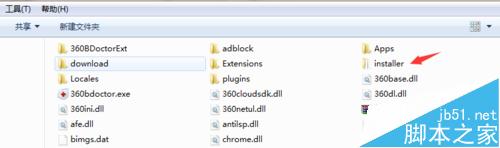
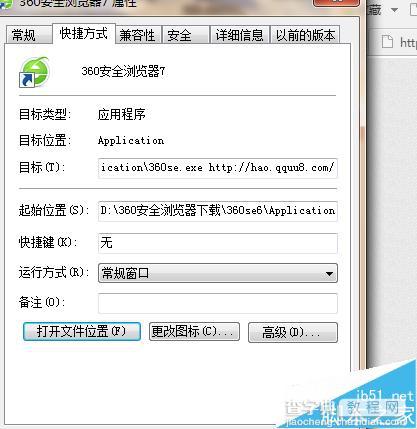
2、打开installer文件目录下,找到setup.exe和seup.exe文件 将其删除
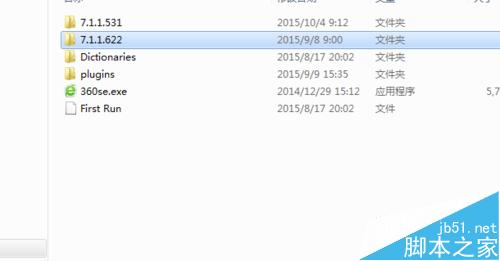
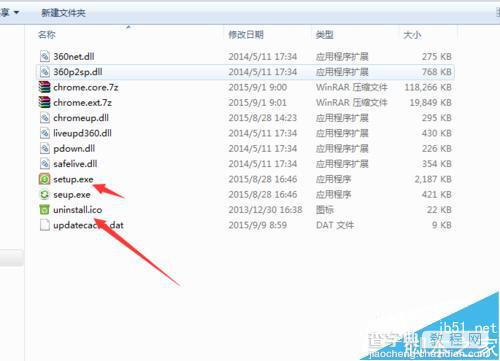
3、这时候找到360卫士中的软件管理 打开软件管理。

4、找到右上角的 下标签(图中标注)的小箭头,单击 -设置

5、找到 安装升级标签栏 去掉所有的打钩,防止360卫士自动升级浏览器。
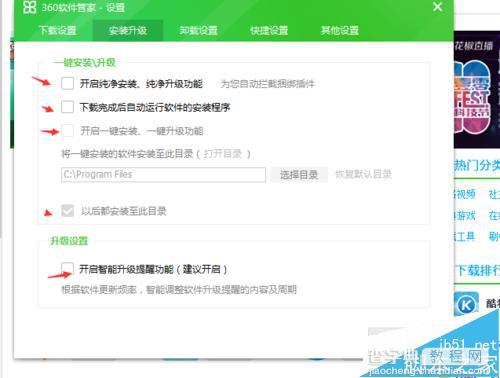
【360浏览器总是自动升级该怎么办?360浏览器禁止自动升级的教程】相关文章:
★ 360浏览器怎么翻译网页 360浏览器网页翻译功能使用教程图解
★ 360手机浏览器怎么切换成电脑网页模式 手机浏览器切换成电脑网页模式教程
★ 17173浏览器怎么删除?17173浏览器删除/卸载的方法
★ 猎豹浏览器无法在WIN8下安装 WIN8下安装不了猎豹浏览器的解决办法(图文教程)
★ 浏览器自动弹出网页怎么屏蔽 屏蔽IE浏览器网页自动弹出广告屏蔽方法
